
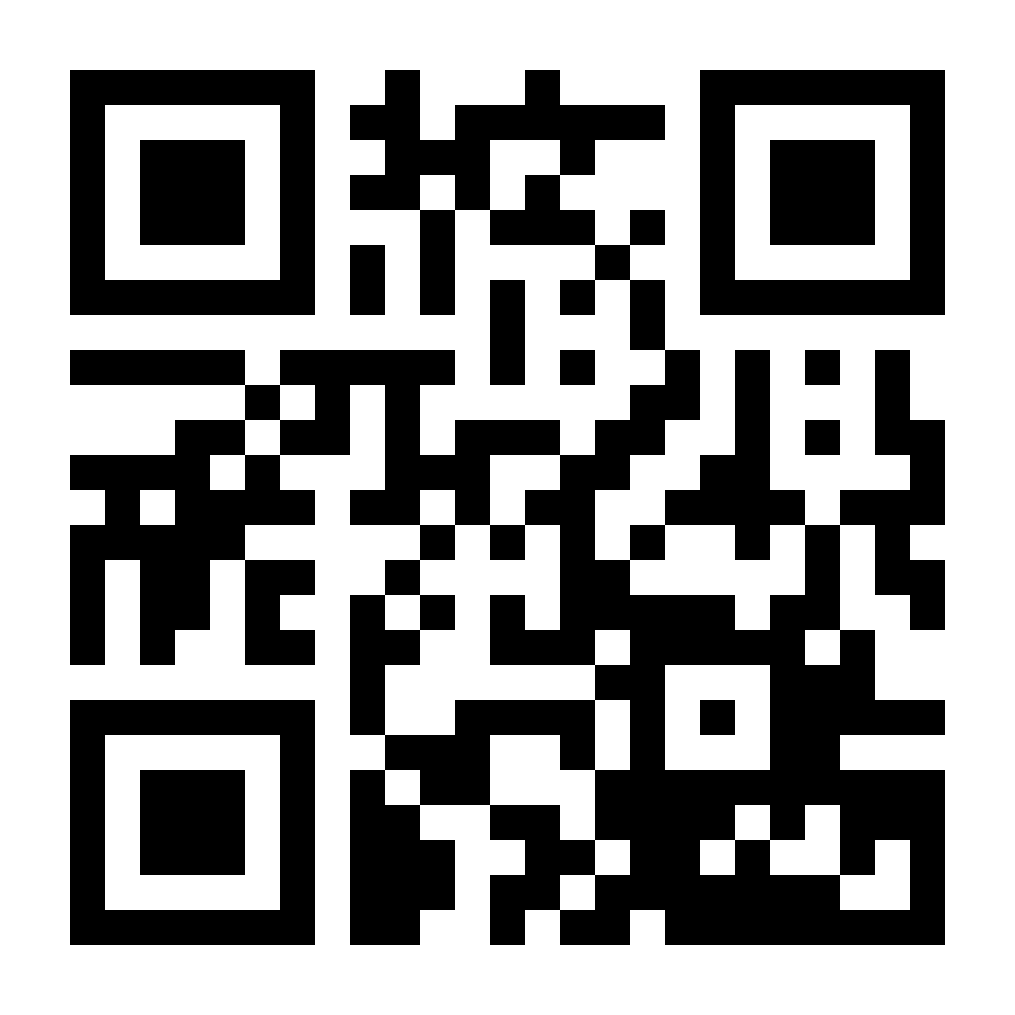
扫码打开虎嗅APP
本文来自微信公众号:差评(ID:chaping321),作者:托尼,原文标题:《国产手机厂商扎堆出的平板,为什么我一台都不推荐你买?》
上周,蓝厂三连发布了自家的折叠屏 X Fold、大屏机 X Note 以及平板 vivo Pad,好不热闹。
X Fold 和 X Note 都已经上手评测过了,现在只剩下这台 vivo Pad 平板还没聊。

然后发现了一个好玩的事情。
蓝厂这台平板发布之后,小米、OPPO、vivo 都已经有了自己的平板产品线。而且他们三家就像商量好了似的,平板参数配置差不多,价格卖的也都不贵。
难道说,安卓平板真要准备抱团上位干 iPad 了?
能不能上位干 iPad 托尼不知道,但要说给三台平板挑挑毛病,托尼还是挺有倾诉欲的。
正好,这三台机器都在托尼手上,干脆咱们就放到一起好好聊一聊,看看哪家平板的毛病最少、花样最多。
我分别挑选了小米平板 5 Pro、OPPO Pad 以及vivo Pad 三台设备,并帮他们把装备拉满,配好了全套的键盘和笔。

三台平板的硬件参数、价格以及安兔兔跑分托尼先贴在下面了,有兴趣看参数的差友可以先睹为快。

外观设计方面,托尼在这三台平板中,最喜欢的是 vivo Pad 的设计,这次蓝厂调的蓝色,确实是很耐看。

在硬件配置和性价比的维度上,其实没啥好多说的,国产厂商相互之间卷的比谁都明白。
平板买回去,大部分消费者也就是放个爱奇艺或 Bilibili,懂得都懂。
真正能体现平板产品力的地方,其实是在娱乐功能以外的部分,而这部分的核心,其实从配件和互联功能中,就可见一斑。

给平板配键盘和触控笔本身没多大毛病,毕竟光有那么大块屏幕,是当不成生产力的,必须得有点高端的 “ 输入装备 ” 加持。
但这三家对于键盘和笔的重视程度,又没有那么积极。
就拿键盘的折叠来说吧,OPPO 和小米采用的是背吸式键盘,放在桌面上折一下就能支棱起来。

而这两块键盘最大的问题在于,装上之后平板只能以一种角度立在桌面上打字,没法调整。
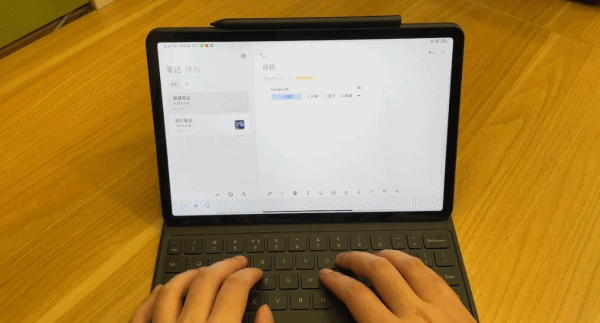
小米这块键盘的触点甚至还在底部,如果想要躺平打字的话就直接断连给你看。
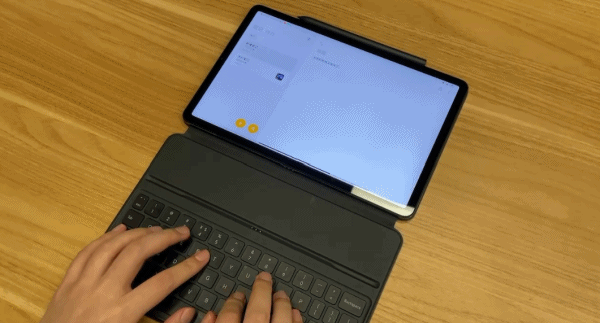
OPPO 的键盘倒是能放平打字,但它采用的是三方配件商 Rapoo 订做的蓝牙键盘。
不仅平时连接的时候要一直把蓝牙开着,还得单独给这块键盘充电。
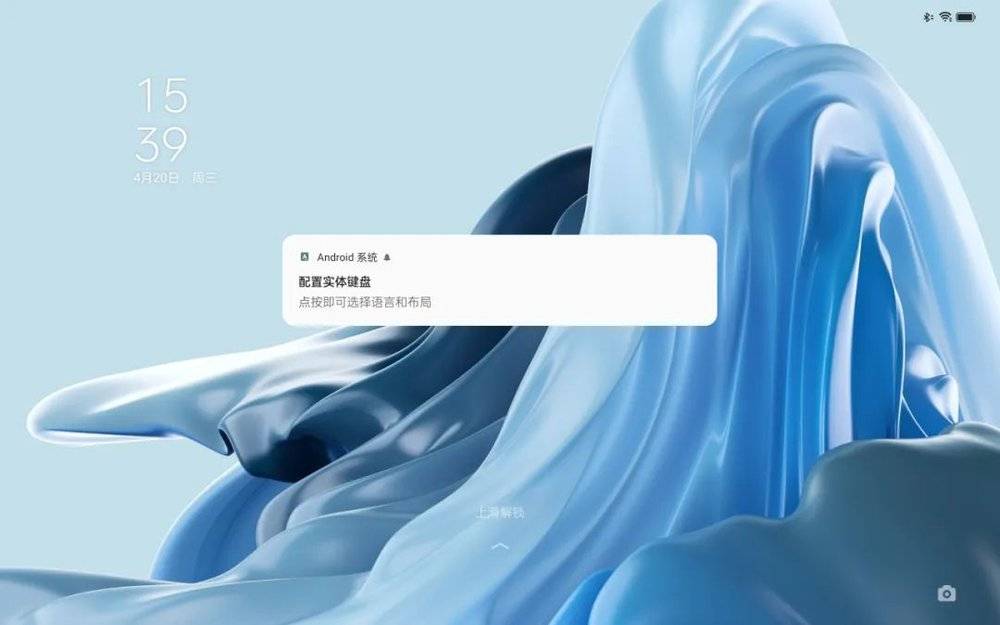
托尼现在终于明白为什么苹果的妙控键盘卖这么贵了,悬浮式键盘真的是好用又轻便啊。。。
OPPO 和小米的这两块键盘虽有槽点,可在日常使用上倒没什么大问题,最让托尼崩溃的是 vivo Pad 键盘的设计。
虽然它既有触控板、又能调整平板的角度,但它的键盘背壳,是从上往下折的。

只要你没有遵循先折叠再站立这个步骤,就有可能引发严重的跌落事故,这块磁吸触点的松弛程度,就像托尼日渐失去光泽的皮肤。

触控笔这块,小米和 OPPO 用的是和 Apple Pencil 一样支持磁吸充电的触控笔。
标配 4096 级的压感和高采样率,让他们可以支持更丰富的笔锋书写以及更好的跟手体验。

不过目前安卓端支持的触控笔的 App 会少一些,除了第一方的画板之外,OPPO Pencil 倒是对 Huion Sketch 等主流软件做了适配。

画起来轻重缓急都能体现,笔刷和基本的着色器也有,可在绘图功能上,Huion Sketch 还是没苹果的 Procreate 来的丰富。

而 vivo 则是用上了和 Surface Pen 一样,要塞进一枚 9 号干电池的触控笔。

虽然前者看起来不用塞电池,要厉害一点,可实际测试下来,独立塞电池的笔确实要更牛逼一些。
就拿写笔记的部分来说吧,小米和 OPPO 的笔只局限在了画画上,不支持手写识别。
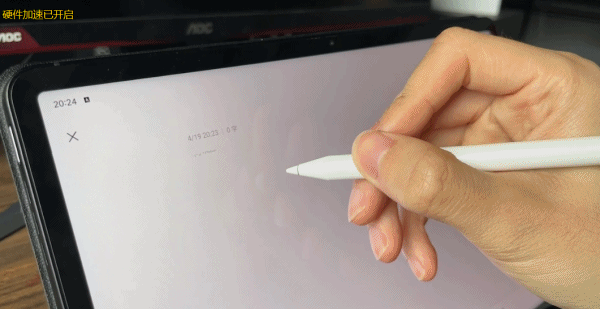
而 vivo Pad 的触控笔 + 配套的 App,不但支持手写字体识别,还能涂抹删除,对于有手写笔记需求的朋友来说爽到起飞。
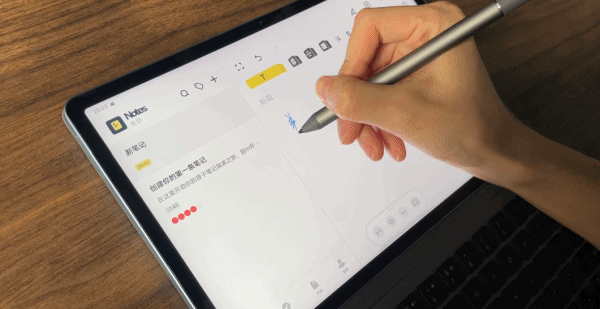
不过这个功能在手写英文的时候,单词与单词之间似乎不会自动空格,需要手动摁键盘。

画画方面,三支笔的交互逻辑和 iPad 基本类似,但因为安卓端并没有像苹果端有 Procreate 那样的杀手级画画软件,所以触控笔的潜力没有被完全开发出来。
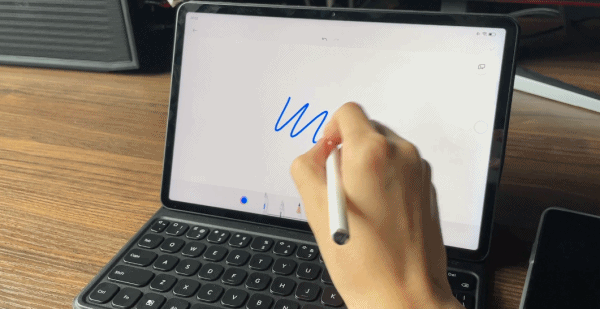
OPPO 平板触控笔切换橡皮
总的来说,这三款平板配件的综合体验,基本在卧龙凤雏之间。
硬要排个名的话,OPPO 平板键盘的打字手感最好,而 vivo 平板的触控笔功能最丰富。
可把他们的体验放到 iPad 跟前一对比,还是要差了一截,即使是同样一个功能,使用细节也完全不一样。
比如三款安卓平板的磁吸笔磁力都不强、侧边位置也不好摸索,吸十次可能会掉七次。
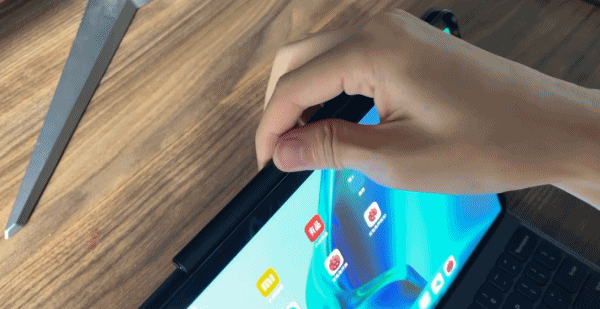
而 iPad 不管是 Air4 还是 Pro,都是一吸就牢。

又比如说,小米的触控笔支持长按自由截屏,看到啥重要的,摁住一划就有,相当方便,不过编辑截图内容要进入二级菜单操作。
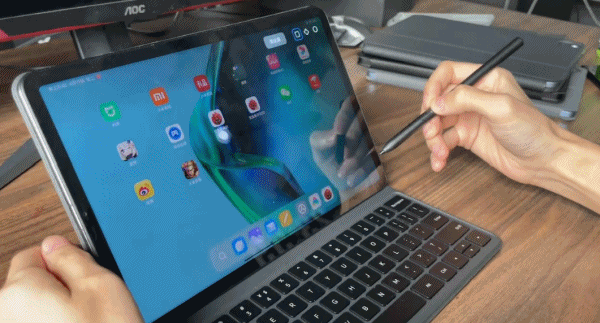
而 iPad 的截屏功能比小米多想了一步,它在截完屏之后,直接用 Apple Pencil 就可以在截图中涂涂画画、标注信息。

如此一 “ 笔 ”,高下立判了。

除了笔和键盘之外,托尼发现蓝绿米不约而同的在平板上标配了一个叫 “ 跨屏互联 ” 的功能。
这项功能之前在华为的设备上大家就见到过,作为设备相互关联的一种形式,还挺直接的。

用好了,是提升生态体验,用的不好,也无伤大雅。
但说实话,三家都没好好把这个功能优化到最好。
矮子里拔高个儿,完成度上做的比较好是 vivo Pad,结合 Origin OS HD 的系统 UI,已经有点互联办公内味儿了。

只要是用蓝厂Origin OS 的手机,在开启 NFC 之后往 vivo Pad 的右上角一扫,就能把手机屏幕投射到平板上。

对比在手机设置里一通找的交互,还是要方便不少。
连上之后,手机的所有操作都能同步到平板上来,包括手机摄像头在内,也可以在平板上调动。
拿这功能当相机监视器梳头或许也是个好用处。

文件传输上,vivo Pad 支持照片的直接拖拽,不过在传完之后需要点击一下才能放大显示,要是拉过来之后能直接大屏显示就更舒服了。

OPPO 和小米两兄弟对比蓝厂就比较尴尬了,小米跨设备照片是能拖,但没办法直接拖到平板的桌面上,一定要拖进文件夹才行。
至于 OPPO,则是完全拖不了。
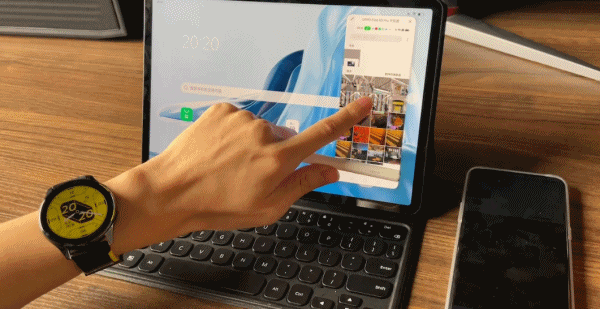
总结来说,把手机投屏到平板上之后的交互,第一次确实让人眼前一亮,可新鲜劲过去后,再打开它的欲望就不大了。
咱们再看看人华为是怎么做的,在做好 “ 跨屏 ” 的同时, 他们还把 “ 互联 ” 给管贯彻到底了。
比如华为可以在平板上做手机端的文件管理,一终端掌握所有设备的情况,这就把平板的优势给激发了出来。

在测试过程中,托尼还碰到了一个有意思的事情。
那就是小米的 “ 跨屏互联 ” 功能,还得去小米社区申请 “ 小米妙享中心 ” 的内测,才能进行下载体验。

蓝绿都直给了,就小米还在内测。
你米社区的积分,还必须达到金凡老师订下的 200 分,才能加入 “ 妙享受中心小组 ”,尝鲜这个功能,不然就只好去重温《 圣经 》了。
但只要你通过了金凡老师的试炼,就有资格在小米平板上使用 “ 跨屏互联 ”。

不得不说小米的连接的交互方式还是挺有意思的,是以拖动气泡的方式,将手机拖动到平板设备上。

有点 “ 万物互联 ” 内味儿了
除此之外,托尼觉得这三台平板的 “ 跨屏互联 ” 的功能,还只是限于 “ 把手机投屏到平板 ” 上罢了。

这次托尼在评测这三台平板的时候,有意找了 “ 键盘、触控笔 ” 以及 “ 跨屏互联 ” 这两个点来切入。
不为别的,就为了看看厂商们到底愿意为自己的平板倾注多少 “ 生产力 ”。
然而结果是令人遗憾的,他们是做了,只是没认真做。
庆幸的是,现在买平板的人,大约也不知道自己要的是什么。
说出来你可能不信,如今人们在要不要买平板的问题上,另一个考量的竞品维度,是笔记本。

o → a
换句话说,大部分人在意的点,是自己到底是需要一台笔记本,还是平板。
托尼觉得,尽管平板电脑它也叫电脑,但和真正的笔记本相比,它的购买优先级并没有那么的高。
从我自身的角度出发,我认为大众拥有个人数码设备的顺序应该先是手机、电脑 / 笔记本,最后才轮到平板。
说到底,平板能做的大部分事,将就一下在手机上也能做,而要拿笔记本做的大事,平板都做不了。

平板电脑真正的受众,一定是对自身定位非常明细的角色。
像是需要随时听网课、练习绘画的学生党,又或者是经常出差、需要随时快速编辑文字、PPT 的打工人。
今天介绍的这几款安卓平板,大概能满足一部分人的需求,但托尼的最终建议是:
既然下定决心买了,那就对自己好一点,多花点钱上体验更好的 iPad 吧。
本文来自微信公众号:差评(ID:chaping321),作者:托尼
